Mila

Esta imagen es original de Virginia. Puedes ver mi versión al final de esta traducción
Tutorial original aquí
El tutorial es una creación personal. Cualquier parecido con otro no será más que pura coincidencia.
Está estrictamente prohibida su reproducción o distribución sin el permiso por escrito de Virginia
Está realizado con el Psp 2019. Pero, Atención: Dependiendo de la versión que uses los resultados pueden diferir.
Aunque esto no es importante para hacer el tutorial
Atención_ Virginia usa los scripts Imagen-Espejo e Imagen-Voltear que no están en las versiones anteriores
(14, 15 y 16)
Clic en el banner inferior para instalar estos scripts.
Gracias a Linette (Crealine Graphics) por dar el permiso para usar su tutorial !
(Nota de traducción:Puedes encontrar una traducción de este tutorial en la sección de trucos de mi página)
Para su realización necesitarás el siguiente material
Filtros
Virginia usa la version 2.03 de Filters Unlimited
Puedes encontrar este filtro en el sitio Renée Graphisme y las explicaciones para su instalación:
Gracias a Renee por su permiso !
Otros filtros
* AAAFrames - FotoFrame
* AFS Import - Sqborder2
* Bkg Kaleidoscope- Importar en los filtros Unlimited
* DC Special - Importar en los filtros Unlimited
* Filters Factory A - Importar en los filtros Unlimited
* Flaming Pear - Flexify 2
* Nik Color Efex Pro 3
* Simple
Guardar los filtros en la carpeta de filtros de vuestra elección
Si no sabes como importar un filtro en los filtros unlimited, clic aqui:
Clic en trucs y astuces
Tienes también traducida esta página en mi web en la sección de trucos
Mis traducciones están registradas en Twi
Material
Tubes – Selecciones_ Máscara_ Paleta de Colores Masques
Narah

Tubes
Le tube de femme est une création d'OBG
Material
Los tubes de decoración son creaciones personales.
Algunos tubes son creaciones personales
(Algunos tubes o elementos provienen de grupos de reparto de material
Si alguno de ellos no estuviera libre de derechos te agradecería me contactes
con el fin de darle el crédito correspondiente o retirarlo si es necesario)
Gracias a todos por vuestro magnífico trabajo
Está estrictamente prohibido quitar las firmas, renombrar los tubes
o redistribuirlos sin la autorización por escrito de los creadores de estos tubes.
Gracias por respetar sus condiciones de uso.
Yo he usado una imagen de Ellys. Gracias!
Si quieres puedes ayudarte de la regla para situarte en la realización del tutorial
Marcador (Arrastra con el raton)

Preparación.
Si estais listos, podemos comenzar
Abrir todos los tubes en el psp conforme los vayas necesitando. Duplicarlos (shift+D) y cerrar los originales
Colocar las selecciónes en la carpeta de selecciones del Psp o en cualquier carpeta que tengas ruteada al programa Psp.
Abrir la máscara y dejarla minimizada en nuestro plan de trabajo.
No dudes en cambiar el modo de capas o la opacidad, si es necesario en función de los tubes o los colores que elijas.
La elección de colores de Virginia :
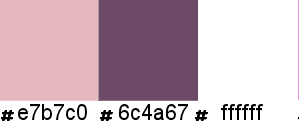
Paleta de materiales
Poner el color #e7b7c0 en Primer Plano,
Y el color #6c4a67 en Segundo Plano.
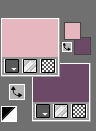
Guarda de contínuo.
Si estás listo,comencemos!
Etapa 1
Abrir una imagen 900 x 550, transparente
Efectos_ Complementos_ - Mehdi - Wavy Lab 1.1
Valores: :
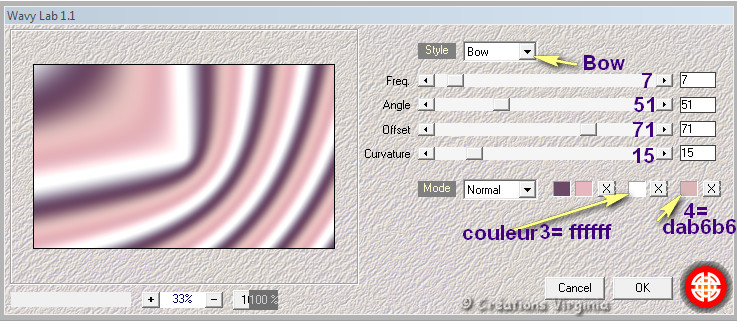
Efectos_ Complementos_ - I.C.NET Softwares - Filters Unlimited - Bkg Kaleidoscope - Kaleidoscope 04
Valores: : por defecto
Ajustar_ Nitidez_ Enfocar más
Repetir este efecto una segunda vez
Deberías tener esto:
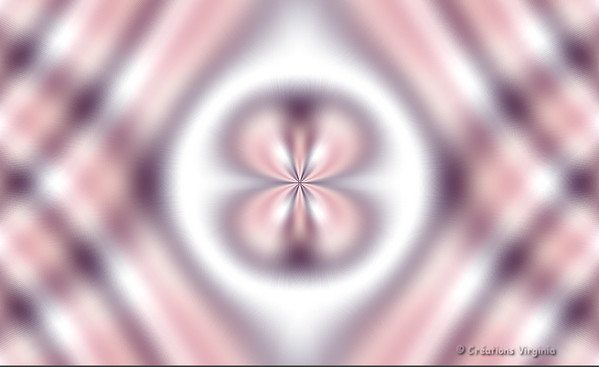
Etapa 2
Selecciones_ Cargar o guardar selección_ Cargar selección del disco
Buscar la selección " sel_01_mila_vir.PspSelection "
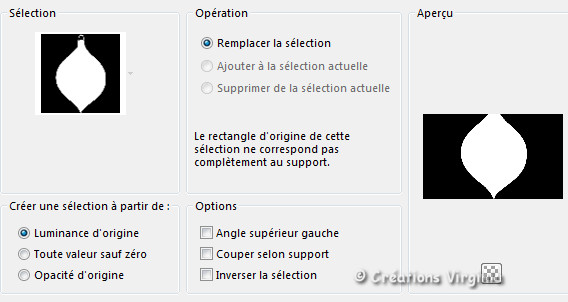
Clic sobre Cargar
Edición_ Copiar
Edición_ Pegar como nueva imagen.
Guardar por seguridad y registrar esta imagen con el nombre de “bola”
No quites la selección
Paleta de materiales
El Color #e7b7c0
Poner el Color #ffffff , blanco_ en Segundo Plano
Abrir la ventana de configuración del Primer Plano
Señalar gradiente
Preparar un gradiente:
Estilo_ Reflejos Repeticiones_ 1 Invertido_ Seleccionado
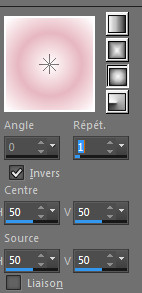
Regresar a vuestro trabajo
Capas_ Nueva capa de tramaBote de pintura
Aplicar el gradiente de primer plano en esta nueva capa.
Efectos_ Complementos_ - I.C.NET Softwares - Filters Unlimited - DC Special - Crystal
Valores: : por defecto.
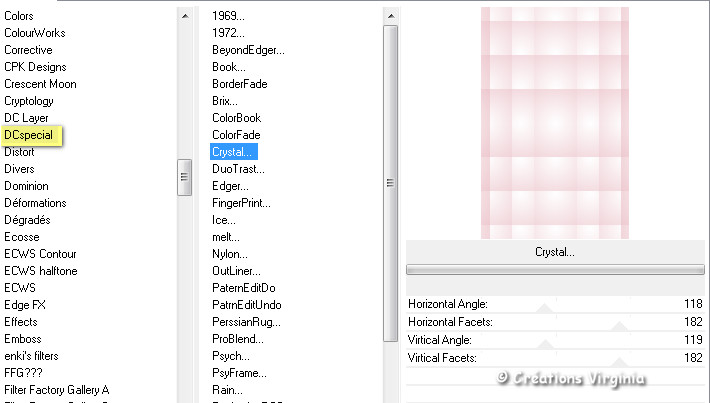
Ajustar_ Nitidez_ Enfocar más
Selección_ Anular selección.
Efectos_ Complementos_ - I.C.NET Softwares - Filters Unlimited - Filters Factory A - Weave
Valores:
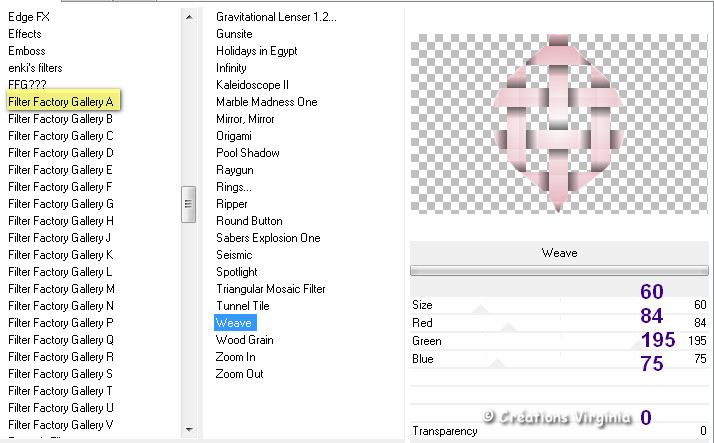
Etapa 4.
Capas_ Duplicar
Imagen_ Cambiar de tamaño_ Redimensionar al 80 %.
Todas las capas sin seleccionar
Efectos_ Complementos_ - Flaming Pear - Flexify 2
Valores:
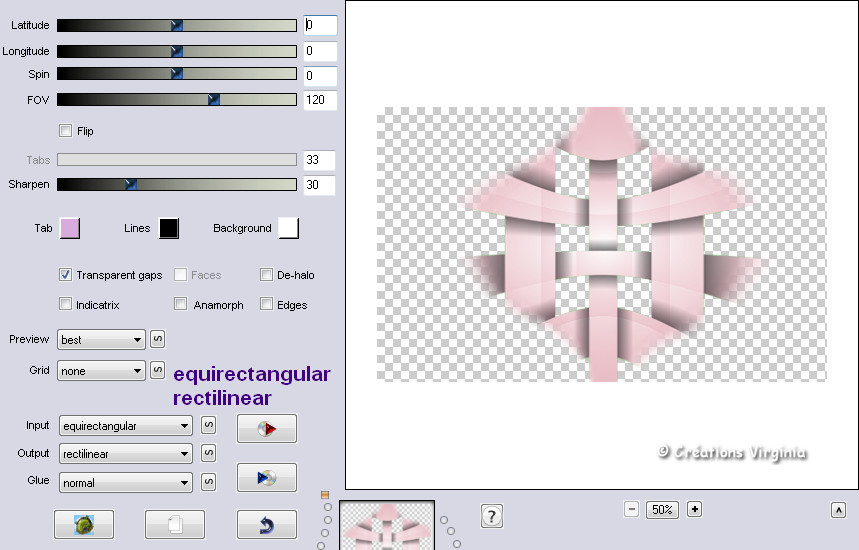
Efectos_ Efectos 3D_ Sombra
-4 - 30 - 30 - 50 / Color = Negro
Deberías tener esto:
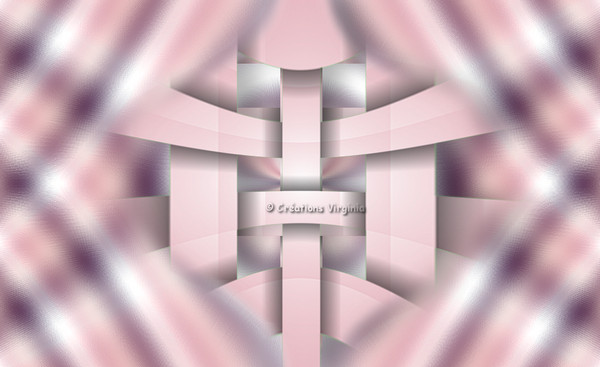
Etapa 5.
Paleta de capas
Activar la capa de debajo_ Capa de trama 2
Efectos_ Efectos 3D_ Sombra
(Valores: en memoria)
Efectos_ Complementos_ - AFS Import - Sqborder 2
Valores: : por defecto
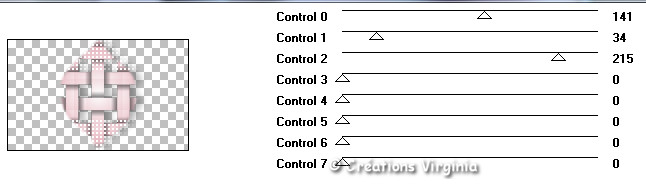
Paleta de capas
Capas_ Modo de capas_ Luminosidad
Capas_ Fusionar visibles
Etapa 6.
Capas_ Duplicar
Efectos_ Complementos_ - AAA Frames - Fotoframe
Valores: por defecto
Imagen_ Cambiar de tamaño_ Redimensionar al 85 %.
Efectos_ Efectos 3D_ Sombra
0 - 0 - 80 - 30 / Color = Negro
Capas_ Fusionar visibles
Etapa 7.
Capas_ Nueva capa de trama
Con el botón derecho del ratón_ Aplicar el color de Segundo Plano en la nueva capa.
Capas_ Nueva capa de máscara_ A partir de una imagen.
Buscar la máscara_ "NarahsMasks_1502.jpg"
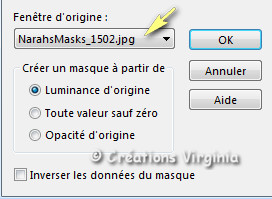
Clic sobre "OK".
Efectos_ Efectos deBorde_ Realzar
Capas_ Fusionar grupo
(Puedes cerrar esta imagen, no la usaremos más)
Efectos_ Efectos 3D_ Sombra
0 - 0 - 70 - 30 / Color = Negro
Etapa 8.
Nos situamos sobre la imagen bola, que hemos dejado en espera en la etapa 2
Imagen_ Cambiar de tamaño_ Redimensionar al 25%.
Edición_ Copiar
Regresar a vuestro trabajo
Edición_ Pegar como nueva capa
Activar la herramienta de selección_ K_ Modo Escala
![]()
En la barra superior elegir los valores indicados en la posición
Horizontal (200) y Vertical (347).

Presionar la tecla M del teclado (o cualquier otra herramienta) para desactivar la herramienta de selección.
Ajustar_ Nitidez_ Enfocar
Efectos_ Efectos 3D_ Sombra
0 - 0 - 100 - 50 / Color = #6c4a67
![]()
Etapa 09.
Capas_ Duplicar
Colocar esta segunda bola a la derecha. Ver captura
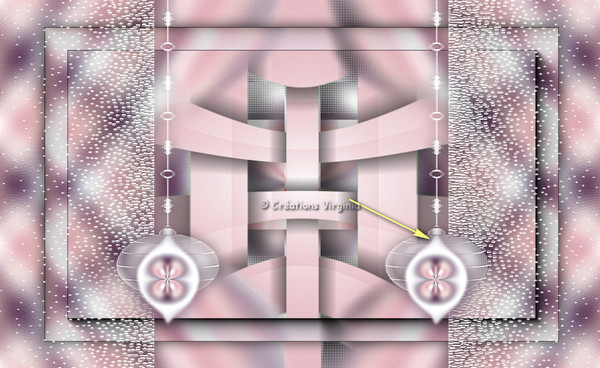
Capas_ Fusionar todo_ Aplanar.
Etapa 10.
Paleta de materiales
Poner el Color #6c4a67
(No modificar el gradiente)
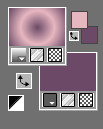
Imagen_ Agregar bordes_ Simétrico 1 Pixel - Color #6c4a67
Imagen_ Agregar bordes_ Simétrico 10 Pixels - Color blanco
Imagen_ Agregar bordes_ Simétrico 1 Pixel - Color #6c4a67
Imagen_ Agregar bordes_ Simétrico 3 Pixels - Color ![]()
Imagen_ Agregar bordes_ Simétrico 1 Pixel - Color #6c4a67
Etapa 11
Imagen_ Agregar bordes_ Simétrico 40 Pixels - Color blanco
Activar la varita mágica
![]()
Seleccionar este borde blanco.
Bote de pintura
![]()
Aplicar el gradiente de Primer Plano en la selección
Efectos_ Efectos Artísticos_ Media Tinta
Valores:
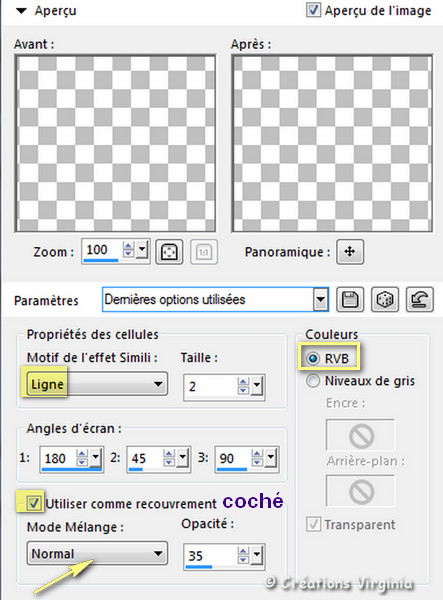
Selecciones_ Invertir
Efectos_ Efectos 3D_ Sombra
0 - 0 - 80 - 30 / Color = Negro
Selección_ Anular selección
Efectos_ Complementos_ - I.C.NET Softwares - Filters Unlimited - Buttons&Frames - 3D GlassFrame 1
Valores: : Primera línea = 5
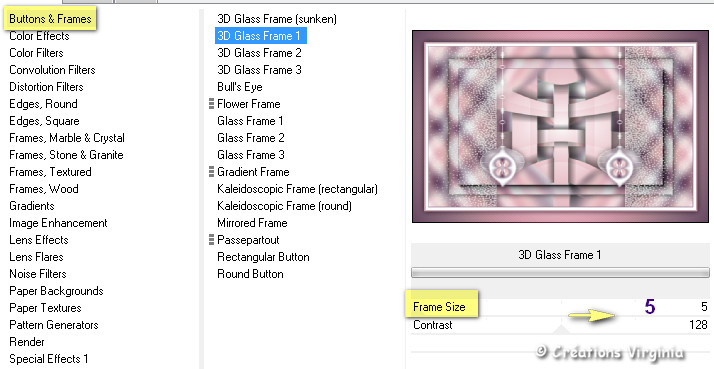
Etapa 12
Abrir la imagen tube " deco_mila_vir.pspimage"
Edición_ Copiar
Regresar a vuestro trabajo
Edición_ Pegar como nueva capa
Activar la herramienta de selección_ K_ Modo Escala
En la barra superior elegir los valores indicados en la posición
Horizontal (2) y Vertical (7).
Presionar la tecla M del teclado (o cualquier otra herramienta) para desactivar la herramienta de selección.
Efectos_ Complementos_ - Simple - Top Left Mirror
Efectos_ Efectos 3D_ Sombra
0 - 0 - 80 - 30 / Color = Negro
Etapa 13
Abrir la imagen tube " OBG_1389.pspimage" (mujer)
Eliminar la firma.
Edición_ Copiar
Regresar a vuestro trabajo
Edición_ Pegar como nueva capa
Imagen_ Cambiar de tamaño_ Redimensionar al 80%
Efectos_ Efectos de la Imagen_ Desplazamiento
Valores: : Horizontal = 23 / Vertical = 0
Ajustar_ Nitidez_ Enfocar
Efectos_ Efectos 3D_ Sombra
10 - -15 - 50 - 50 / Color = Negro
Etapa 14
Paleta de capas
Activar la capa del fondo
Efectos_ Complementos_ - Nik Software - Color Efex Pro 3
Valores: : Darken/Lighten Center
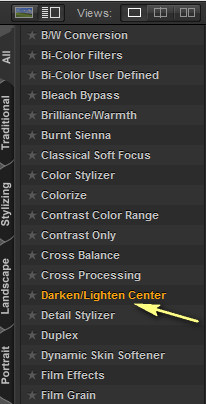
Etapa 15
Paleta de capas
Activar la capa de arriba
Añadir vuestra firma
Si todo es correcto y os gusta
Capas_ Fusionar todo_ Aplanar
Redimensionar a 950 Pixels
Ajustar_ Enfocar_ Máscara de desenfoque
Valores:

Guardar en formato JPG optimizado
Y con esto hemos terminado
Espero que te haya gustado este tutorial. Gracias por hacerlo
Mi versión del tutorial






